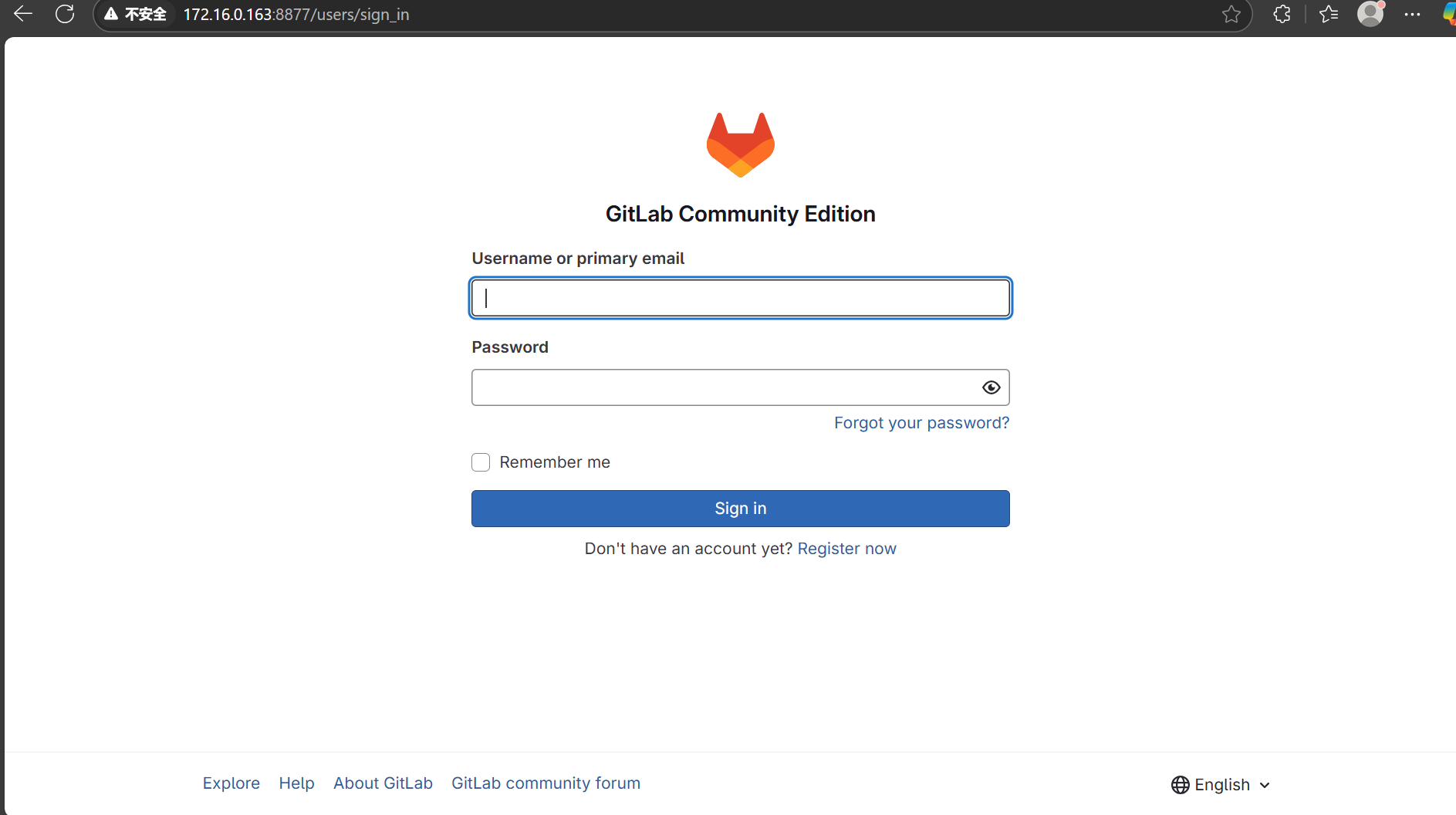一、准备工作
系统:ubuntu22.04.4
gitlab国内镜像源:
二、安装部署过程
首先进行系统的安装包进行更新
sudo apt update
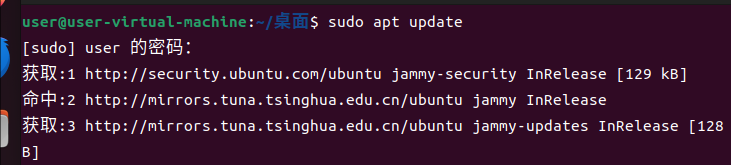
sudo apt-get upgrade
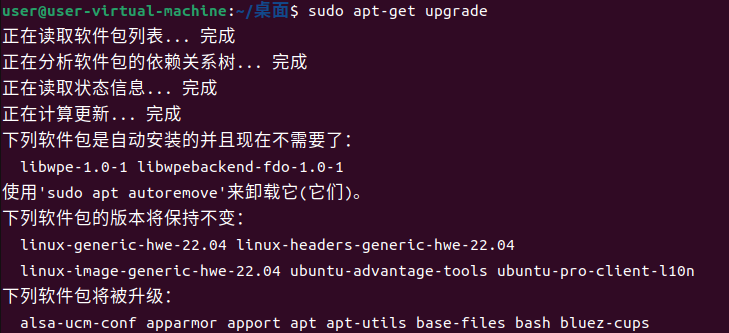
sudo apt-get install curl openssh-server ca-certificates postfix
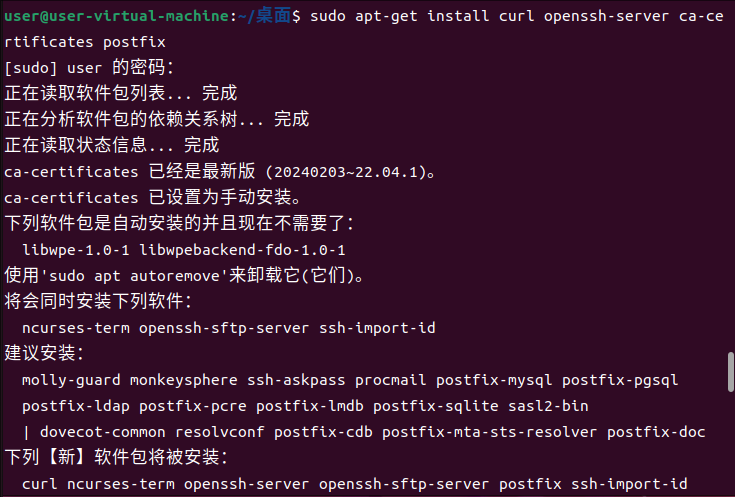
弹出粉色对话框都统一使用tab进行选择确定即可
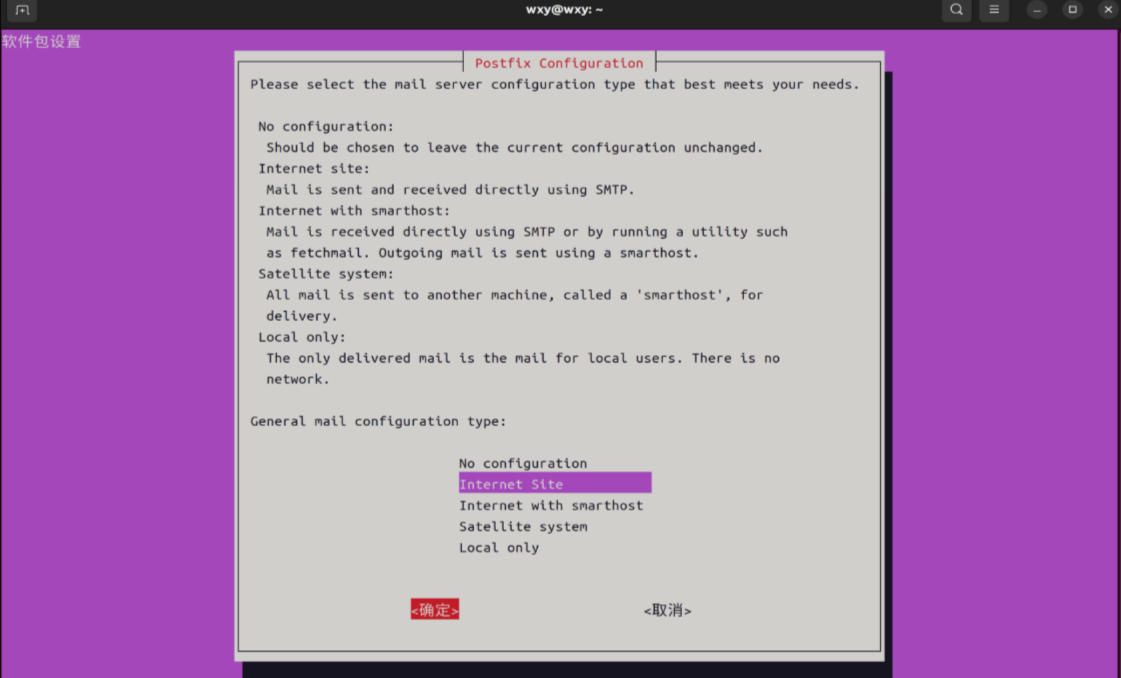
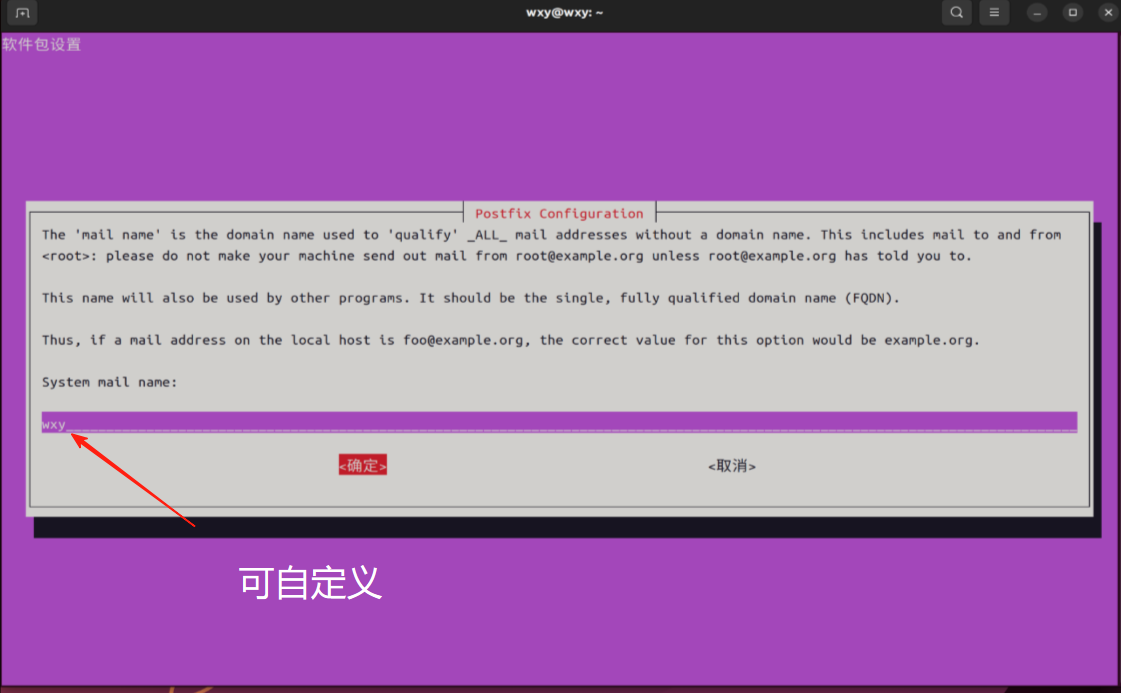
选择最新的国内镜像源进行下载
wget --content-disposition https://mirrors.tuna.tsinghua.edu.cn/gitlab-ce/ubuntu/pool/focal/main/g/gitlab-ce/gitlab-ce_18.2.0-ce.0_amd64.deb
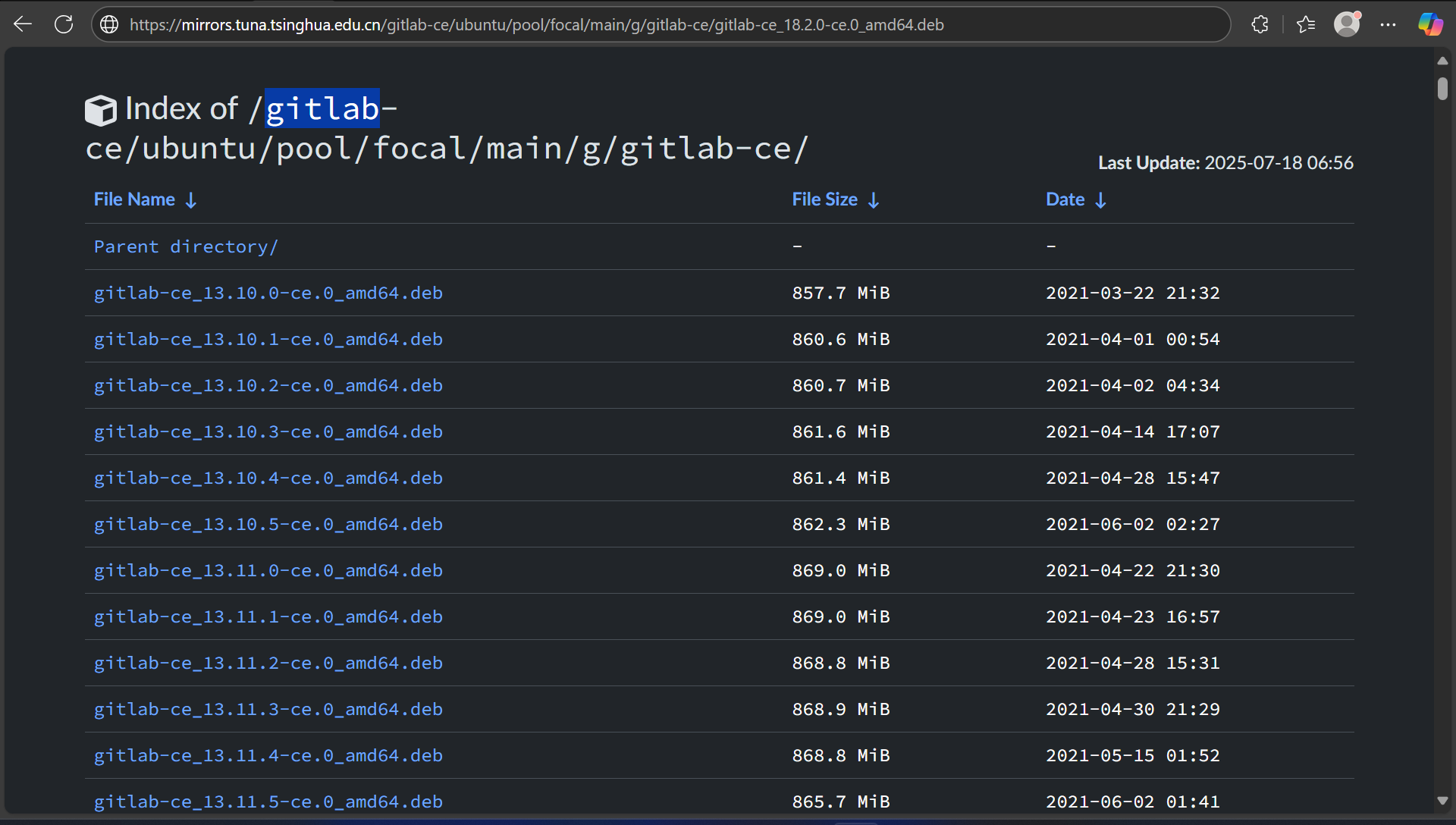
sudo dpkg -i gitlab-ce_18.2.0-ce.0_amd64.deb
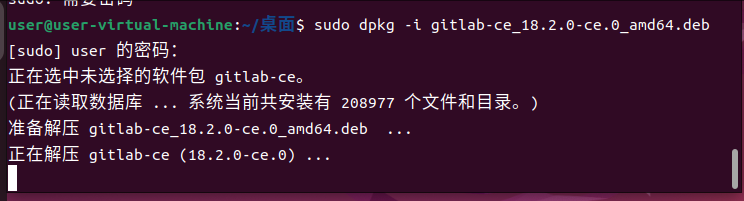
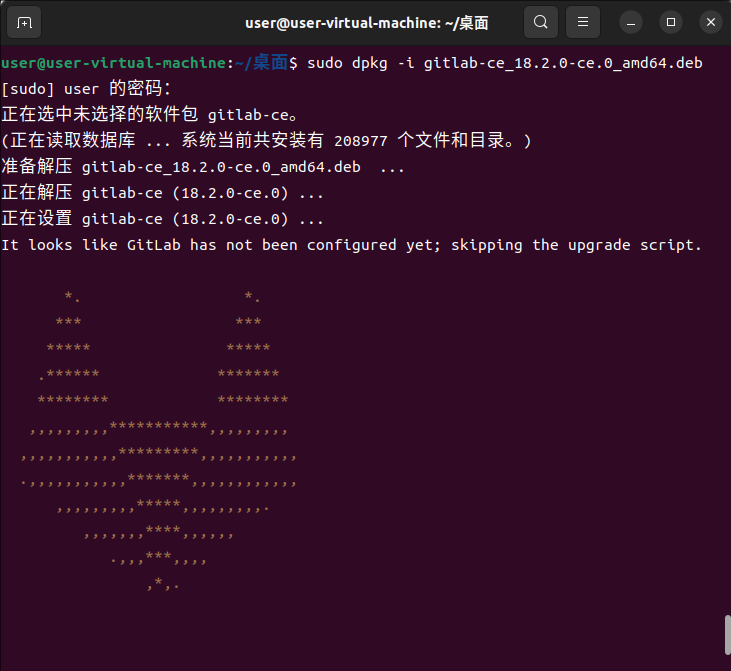
使用vi修改/etc/gitlab/gitlab.rb文件的第32行,将external_url字段,更新成自己的IP地址和端口号
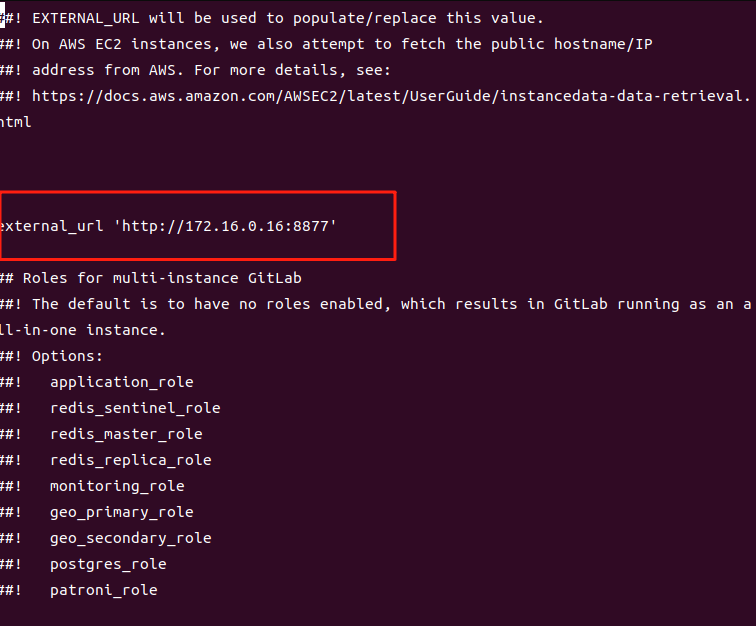
:·
# 停止gitlab服务
sudo gitlab-ctl stop
# 启动gitlab服务
sudo gitlab-ctl reconfigure
# 重启所有gitlab组件
sudo gitlab-ctl restart
# 启动所有gitlab组件
sudo gitlab-ctl start
# 启用开机自启动
sudo systemctl enable gitlab-runsvdir.service初始化root的密码
按照如下命令初始化管理员账户的密码:
#切换路径
cd /opt/gitlab/bin/
#打开控制台
sudo gitlab-rails console -e production
#查询用户账号信息并赋值给u
u=User.where(id:1).first
#设置root的密码
u.password='wxy123456'
#确认密码
u.password_confirmation='wxy123456'
#保存信息(注意有个感叹号)
u.save!
#退出
exit登录gitlab
接下来就可以通过http://192.168.17.128:8077来登录gitlab了。登录的地址是你之前设置external_url字段的值。